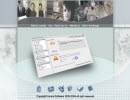Aurora Media Workshop là sản phẩm có phí, tuy nhiên vẫn có thể tải về cài đặt và dùng thử tại đây (dung lượng: 11,66 MB).
Chương trình được chia ra làm 3 nhóm chức năng chính, gồm: Video Operations (những tác vụ liên quan đến video), Audio Operations (những tác vụ liên quan đến âm thanh), Burn CD/DVD (chép ra đĩa CD/DVD).
Với nhóm Video Operations, bạn có thể thực hiện các tác vụ sau:
- Convert files: Giúp chuyển đổi định dạng các tập tin.
Nhấn Add để tìm chọn các tập tin video muốn đổi định dạng. Sau đó, thiết lập các thông số cho tập tin sẽ xuất ra ở mục Video file output format. Chọn nơi lưu những tập tin đã được chuyển đổi định dạng ở ô Output path. Xong, nhấn Done.
- Join files: Nối video.
Nhấn Add để đưa vào danh sách các tập tin video sẽ nối với nhau. Sau đó, dùng các nút Move up, Move down để di chuyển lên hay xuống cho các tập tin theo một thứ tự. Chọn nới lưu thành phẩm ở ô Output path. Xong, nhấn Done.
- Split video: Cắt video.
Nhấn Select ở mục Source file để mở đoạn video muốn cắt. Nhập thời gian bắt đầu, và thời gian kết thúc muốn cắt ra ở 2 ô Start time và Stop time. Thiết lập các thông số cho đoạn video được cắt ra ở mục Set video output format. Xong, nhấn Done.
- Extract audio: Trích âm thanh trong đoạn video.
Trước hết bạn cũng nhấn Add để đưa các tập tin video cần thao tác vào danh sách hoạt động. Sau đó, chọn nơi lưu trữ ở mục Output path, rồi chọn một trong 3 định dạng sẽ xuất thành là *.MP3, *.WAV, *.WMA. Nhấn Done.
- Extract images: Trích xuất các khung hình trong đoạn video.
Sau khi chọn mở đoạn video gốc như các tính năng khác thì bạn thiết lập sẽ khung hình sẽ lưu lại trong một giây ở ô Extract … pictures per second. Xong, nhấn Extract Images.
- Photo to video: tạo đoạn video từ các hinhg ảnh của bạn.
Đầu tiên, bạn nhấn vào biểu tượng + để tìm chọn những hình ảnh sẽ đưa vào đoạn video. Sau đó, lưu ý dùng các tùy chọn Move up, Move down để sắp xếp cho đúng thứ tự hiển thị. Ngoài ra, bạn có thể thêm nhạc nền vào video bằng chức năng Add background music. Cuối cùng, nhấn Preview để xem thử, rồi nhấn Save to video để lưu lại.
Tương tự, bạn có thể thực hiện một số tác vụ khác trong nhóm Audio Operations.
- Record audio: Thu âm.
Bạn chọn nguồn phát âm thanh ở mục Device, chọn chuẩn âm thanh và thông số ở mục Record Format. Ở trường Save Directory, bạn nhấn Browse để chỉ định nơi lưu kết quả. Xong, nhấn Record.
- Convert sound: Chuyển đổi định dạng âm thanh.
Nhấn Add để thêm các tập tin âm thanh muốn chuyển đổi, chọn nơi lưu ở mục Output path, thiết lập thông số cho thành phẩm ở ô Output format. Xong, nhấn Convert Now.
- Rip music CD: Rip video, audio từ đĩa CD.
Ở trường Drive, bạn chọn ổ đĩa chữa liệu cần rip. Thiết lập thông số cho kết quả ở trường Output audio format setting. Chọn nơi lưu xong, bạn nhấn vào biểu tượng Start to convert…
Burn CD/DVD
Thao tác trong mục này khá giống nhau. Đầu tiên, nhấn Add để thêm dữ liệu tương ứng trong từng mục mà bạn muốn ghi ra. Sau đó, thiết lập các thông số cần thiết ở ô Settting. Đặt tên đĩa ở ô Volume Identifier. Sau cùng, nhấn Burn.
- Burn audio CD: Ghi đĩa CD.
- Burn data CD/DVD: Ghi đĩa CD/DVD dạng dữ liệu bình thường.
- Burn video CD: Ghi đĩa video CD.
Ngọc Dung